Voraussetzungen
Start FT8
Wasserfall Fenster
Hauptfenster WSJT-X
Band Activity
Rx Requency
Funktionsleiste
Übrige Felder
Mit einem Doppelclik auf das WSJTX-Icon oder via Menu => Ham-Radio => WSJTX wird das FT8-Programm gestartet. Es öffnen sich zwei Fenster. Im oberen ist das Spektrogramm des Eingangssignals zui sehen, darüber eine Wasserfall-Darstellung (wie im Logo dieser WebSite)
Wichtig ist, dass die grünen horizontalen Linien an den Anfangs- oder Endpunkten der farbigen Balken liegen. Wenn das nicht der Fall ist, stimmt die Zeitsynchronisation nicht und es werden keine Signale dekodiert (linkes Listenfeld bleibt leer) In diesem Fall Zeitsynchronisation wiederholen (siehe hier.).
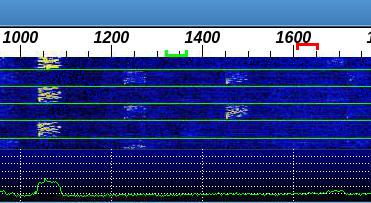 Dieses Wasserfall-Fenster muss man im Auge behalten, da hier die freien Frequenzen (blau) zu sehen sind. Im Kopf dieses Fensters ist eine Frequenz-Skala. Wenn man den Mauszeiger dort hin bewegt, ändert er sich in ein kleines Kreuz. (bei VNC unter Windows ändert sich der Zeiger nicht) Ein <Shift>+Mausclick stellt die Sendefrequenz auf die unter dem Kreuz befindliche Frequenz (rote Markierung). Die grüne Markierung (durch einfachen Mausklick ausgewählt) zeigt die für das Empfangslistenfeld (rechts im WSJTX-Hauptfenster) ausgewählte Empfangsfrequenz an. Es werden aber alle Frequenzen dekodiert. Die übrigen Frequenzen werden im linken Empfangslistenfeld des WSJTX Hauptfensters angezeigt.
Dieses Wasserfall-Fenster muss man im Auge behalten, da hier die freien Frequenzen (blau) zu sehen sind. Im Kopf dieses Fensters ist eine Frequenz-Skala. Wenn man den Mauszeiger dort hin bewegt, ändert er sich in ein kleines Kreuz. (bei VNC unter Windows ändert sich der Zeiger nicht) Ein <Shift>+Mausclick stellt die Sendefrequenz auf die unter dem Kreuz befindliche Frequenz (rote Markierung). Die grüne Markierung (durch einfachen Mausklick ausgewählt) zeigt die für das Empfangslistenfeld (rechts im WSJTX-Hauptfenster) ausgewählte Empfangsfrequenz an. Es werden aber alle Frequenzen dekodiert. Die übrigen Frequenzen werden im linken Empfangslistenfeld des WSJTX Hauptfensters angezeigt.
Das Wasserfall-Fenster hat oben links noch ein Optionsfeld Control. Angewählt - kann man unter dem Fenster die Einstellungen für Wasserfall und Spektrum justieren.
Es besteht aus verschiedenen Teilen:
Hier erscheint die Liste der dekodieren Signale mit folgender Bedeutung:
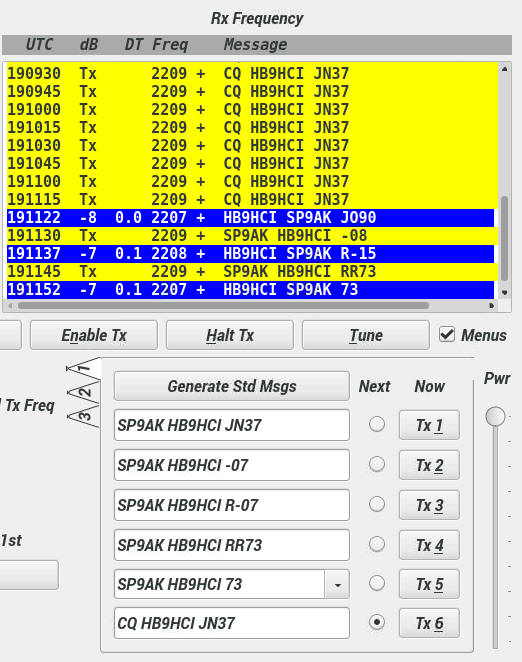 In dieser Liste wird mein QSO gelistet. (Sendungen in Gelb, Empfang in Blau).
In dieser Liste wird mein QSO gelistet. (Sendungen in Gelb, Empfang in Blau).
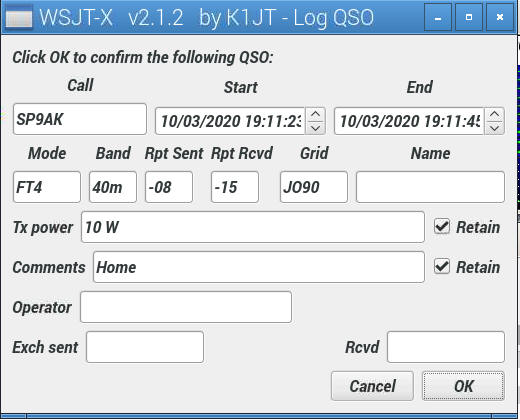 Nach einigen CQ-Rufen antwortet SP9AK und gibt seine Koordinaten (JO90) an. Meine Antwort enthält die Empfangsstärke von SP9AK (-8dB). Er antwortet mit der Empfangsstärke meines Signals bei ihm (-15dB). Ich Antworte ihm mit RR73. Damit ist das QSO beendet und wird ins Log eingetragen.
Nach einigen CQ-Rufen antwortet SP9AK und gibt seine Koordinaten (JO90) an. Meine Antwort enthält die Empfangsstärke von SP9AK (-8dB). Er antwortet mit der Empfangsstärke meines Signals bei ihm (-15dB). Ich Antworte ihm mit RR73. Damit ist das QSO beendet und wird ins Log eingetragen.
Unterhalb der Liste sind die einzelnen Zeilen, die von mir gesendet werden können. Dabei hat die vorletzte Zeile besondere Bedeutung: Hier kann ich auswählen, ob ich noch einen speziellen Text senden will. Hier würde bei einer Aktivierung (SOTA) die Kennung des Summits stehen. Die man dann aus dem Pulldown-Menu auswählen kann. (Einrichtung: siehe hier)
Für die einfache Übertragung der QSO's in die SOTA-Datenbank wandelt das Programm wsjtx2sota (Als Icon auf dem Desktop oder per Menu => Ham-Radio => wsjtx2sota) das wsjtx-log in ein passendes SOTA.csv-File um. Damit das fehlerfrei funktioniert muss im Log im Feld Comments die entsprechende Summit-Kennung stehen, also z.B. HB/BL-002
Mit den Optionsfeldern unter Next kann man den nächsten Sendeschritt auswählen. Normalerweise wird man haupsächlich Tx6 für einen neuen CQ-Ruf auswählen. Aber auch für die Übertragung der Summit-Kennung (TX5) kann eine Auswhl erforderlich werden, das das Programm von sich aus nach einem geloggten QSO den Sender abschaltet (Enable wird grau) und auf TX6 springt. Wenn man auf eine Schaltfläche unter Now clickt, wird der laufende Sendevorgang abgebrochen und die angeklickte Zeile übertragen. (Das kann nötig werden, wenn die Gegenstation aus eine Schleife nicht mehr heraus kommt und ständig die gleiche Zeile sendet.
Durch Anklicken einer Zeile in der linken Liste kann man auch auf einen CQ-Ruf antworten. (Wenn das eigene Rufzeichen keine Zusätze hat (Länderkenner für Sendungen im Ausland oder /p für Portable) kann man die Übertragung beschleunigen, indem man einen Doppelclick auf das oberste Optionsfeld von Now macht, dann wird diese Zeile für das QSO übersprungen.
In der Mitte des Hauptfensters von WSJT-X sind folgende Button:
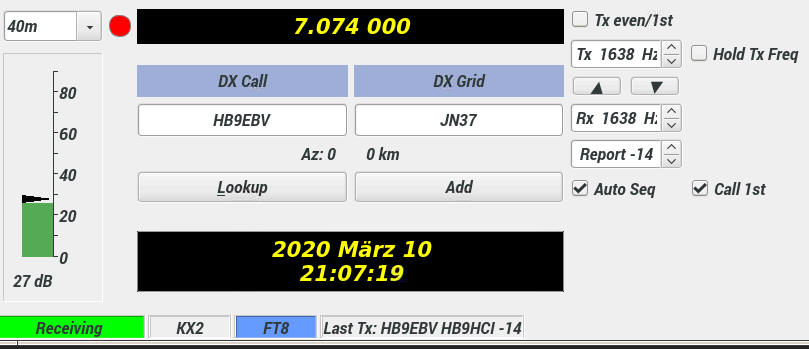 Übrige Felder
Übrige FelderDie übrigen Felder geben Auskunft über der QSO-Partner, die Urzeit, das eingestellte Band und einige Einstellungen für Senden und Empfangen, die hier noch einzeln beschrieben werden sollen.
Copyright © 2020-2021 HB9HCI Andreas Heertsch,